Erstellen und verwalten Sie Security Awareness Training Campaigns für Benutzerkonten, die von Konto-Kompromittierung und XDR-Erkennungsrisikoereignissen betroffen sind.
Dieses Playbook optimiert die Durchführung von Training Campaigns, reduziert den manuellen
Aufwand und erhöht die Effizienz. Das Playbook ermöglicht es Ihnen auch, Schulungsmaterialien
anzupassen, um Ihre Mitarbeiter über spezifische Bedrohungen und Schwachstellen zu
informieren, die für Ihre Organisation relevant sind.
Jede Ausführung des Playbooks erzeugt eine Training Campaign, die in der Training
Campaigns-App unter nachverfolgt werden kann.
Jede Training Campaign kann auf maximal 15.000 Benutzerkonten angewendet werden. Wenn
die Risikoevents mehr als 15.000 Benutzerkonten betreffen, werden nach Genehmigung
mehrere Training Campaigns erstellt, die jeweils bis zu 15.000 Benutzer enthalten.
WichtigSie müssen die Berechtigung für das Cyber Risk Exposure Management aktiviert haben
und die erforderlichen Datenquellen konfiguriert sein, um Playbooks für Security Awareness
Training Kampagnen zu erstellen.
|
Prozedur
- Navigieren Sie zu .
- Wählen Sie auf der Registerkarte Playbooks aus.
- Wählen Sie im Playbook Settings-Panel den Risk events-Typ aus, geben Sie einen eindeutigen Namen für das Playbook an und klicken Sie auf Übernehmen.
- Wählen Sie im Trigger Settings-Panel den Auslösetyp aus und klicken Sie auf Übernehmen.
-
Manuell: Ermöglicht es Ihnen, die Playbook-Ausführung zu starten, indem Sie auf das Run-Symbol (
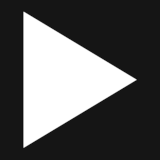 ) klicken
) klicken -
Zeitgesteuert: Ermöglicht es Ihnen, das Playbook stündlich, täglich, wöchentlich oder monatlich auszuführen

Wichtig
Um Playbooks für Security Awareness Training Kampagnen zu erstellen, stellen Sie sicher, dass der Auslösetyp auf Manuell oder Zeitgesteuert gesetzt ist und Zeitintervall auf Monatlich eingestellt ist. -
- Wählen und konfigurieren Sie im Target Settings-Panel das Ziel für das Playbook und klicken Sie auf Übernehmen.Sie können maximal 10 Ziel-Knoten für jedes Security Awareness Training Campaign Playbook hinzufügen.
- Wählen Sie in der Dropdown-Liste Risk factor entweder Account compromise oder XDR detection aus der Dropdown-Liste Risk factor aus.
- Wählen Sie in der Risk event-Dropdown-Liste die Risikoevents aus, für die die Benutzerkonten die erforderliche
Schulung erhalten müssen.

Wichtig
Wenn Sie All risk events auswählen, schließt das Playbook-Ziel automatisch alle zukünftigen Risikovorfälle ein, die mit dem ausgewählten Risikofaktor verbunden sind.Nur Risikoevents mit den Zuständen Neu und In Bearbeitung lösen Playbook-Aktionen aus. - Wählen Sie in der Dropdown-Liste Risikostufe die Risikostufen der Risikoevents aus.
- Wenn Sie Maßnahmen ergreifen müssen, wenn bestimmte Bedingungen erfüllt sind, konfigurieren
Sie den !!Condition!!-Knoten.
- Klicken Sie auf das Knoten hinzufügen (
 ) rechts neben dem Ziel-Knoten und klicken Sie auf !!Condition!!.
) rechts neben dem Ziel-Knoten und klicken Sie auf !!Condition!!. - Erstellen Sie eine Bedingungseinstellung, indem Sie Parameter, Operator und !!Value!! angeben.
-
IS: Die Bedingung wird ausgelöst, wenn einer der Werte übereinstimmt
-
IS NOT: Die Bedingung wird ausgelöst, wenn keiner der Werte übereinstimmt
-
- Klicken Sie auf Übernehmen.
- Wenn Sie mehr als einen parallelen !!Condition!!-Knoten hinzufügen müssen, klicken Sie auf den Knoten hinzufügen (
 ) rechts neben dem Ziel-Knoten.
) rechts neben dem Ziel-Knoten. - Wenn Sie die Aktionseinstellungen für den !!Condition!!-Knoten konfigurieren müssen, fügen Sie einen Aktion-Knoten hinzu, indem Sie auf der rechten Seite auf Knoten hinzufügen (
 ) klicken.Weitere Informationen finden Sie unter Schritt 7.
) klicken.Weitere Informationen finden Sie unter Schritt 7. - Wenn Sie else-if-Bedingungen oder else-Aktionen konfigurieren müssen, fügen Sie einen
Else-If Condition- oder Else Action-Knoten hinzu, indem Sie auf den Knoten hinzufügen (
 ) unter dem !!Condition!!-Knoten klicken.Weitere Informationen finden Sie in Schritt 9.
) unter dem !!Condition!!-Knoten klicken.Weitere Informationen finden Sie in Schritt 9.
- Klicken Sie auf das Knoten hinzufügen (
- Konfigurieren Sie Aktionen, indem Sie einen Aktion-Knoten hinzufügen.
- Klicken Sie auf das Knoten hinzufügen (
 ) rechts neben dem !!Condition!!-Knoten und klicken Sie auf Aktion.
) rechts neben dem !!Condition!!-Knoten und klicken Sie auf Aktion. - Wählen Sie im Aktionseinstellungen-Panel Create training campaign aus und konfigurieren Sie die Einstellungen der Schulungskampagne.
Einstellung BeschreibungSchulungsprogrammDas Trainingsprogramm, das Sie für die Kampagne verwenden möchtenFür weitere Informationen zu den Schulungsprogrammen siehe Erste Schritte mit Training Campaigns.KategorieDie Kategorie des von Ihnen ausgewählten SchulungsprogrammsKampagnendauerDie Laufzeit der Kampagne - Wählen Sie aus, ob eine Benachrichtigung gesendet werden soll, um eine manuelle Genehmigung
zur Erstellung allgemeiner Aktionen anzufordern, und konfigurieren Sie dann die Benachrichtigungseinstellungen,
wenn Sie eine manuelle Genehmigung benötigen.

Hinweis
Aktionen, die seit über 24 Stunden auf manuelle Genehmigung ausstehend sind, verfallen und können nicht ausgeführt werden.EinstellungBeschreibungBenachrichtigungsmethode-
E-Mail: Sendet eine E-Mail-Benachrichtigung an die angegebenen Empfänger
-
Webhook: Sendet eine Benachrichtigung an die angegebenen Webhook-Kanäle
Betreff-PräfixDas Präfix, das am Anfang der Betreffzeile der Benachrichtigung erscheintEmpfängerDie E-Mail-Adressen der EmpfängerDas Feld erscheint nur, wenn Sie E-Mail für Notification method auswählen.WebhookDie Webhook-Kanäle zum Empfangen von BenachrichtigungenDas Feld erscheint nur, wenn Sie Webhook für Notification method auswählen.
Tipp
Um eine Webhook-Verbindung hinzuzufügen, klicken Sie im Dropdown-Menü auf Create channel. -
- Klicken Sie auf Übernehmen.
- Wenn Sie mehr als eine parallele Aktion hinzufügen müssen, verwenden Sie den Knoten
hinzufügen (
 ) rechts vom Ziel- oder !!Condition!!-Knoten.
) rechts vom Ziel- oder !!Condition!!-Knoten.
- Klicken Sie auf das Knoten hinzufügen (
- Konfigurieren Sie die Benachrichtigungseinstellungen, indem Sie den zweiten Aktion-Knoten hinzufügen.
- Klicken Sie auf das Hinzufügen-Symbol (
 ) rechts vom ersten Aktion-Knoten und klicken Sie auf Aktion.
) rechts vom ersten Aktion-Knoten und klicken Sie auf Aktion. - Geben Sie im Aktionseinstellungen-Panel an, wie die Empfänger über die Ergebnisse des Playbooks benachrichtigt werden sollen.
- Für E-Mail- und Webhook-Benachrichtigungen konfigurieren Sie die folgenden Einstellungen.

Hinweis
ServiceNow-Ticket-Benachrichtigungen sind nicht verfügbar, um Playbook-Ergebnisse zu senden.EinstellungBeschreibungBetreff-PräfixDas Präfix, das am Anfang der Betreffzeile der Benachrichtigung erscheintEmpfängerDie E-Mail-Adressen der EmpfängerDas Feld erscheint nur, wenn Sie E-Mail für Notification method auswählen.WebhookDie Webhook-Kanäle zum Empfangen von BenachrichtigungenDas Feld erscheint nur, wenn Sie Webhook für Notification method auswählen.
Tipp
Um eine Webhook-Verbindung hinzuzufügen, klicken Sie im Dropdown-Menü auf Create channel. - Klicken Sie auf Übernehmen.
- Klicken Sie auf das Hinzufügen-Symbol (
- Konfigurieren Sie Else-If Conditions oder Else Actions bei Bedarf.
- Klicken Sie auf das Hinzufügen-Symbol (
 ) unter dem !!Condition!!-Knoten und klicken Sie auf Else-If Condition oder Else Action.
) unter dem !!Condition!!-Knoten und klicken Sie auf Else-If Condition oder Else Action. - Konfigurieren Sie einen !!Condition!!-Knoten, indem Sie Schritt 6 folgen, oder einen Aktion-Knoten, indem Sie Schritt 7 oder Schritt 8 folgen.

Hinweis
-
Die Knoten, die durch Hinzufügen eines Knotens (
 ) hinzugefügt werden können, variieren je nach dem vorhergehenden Knoten. Zum Beispiel
kann ein Aktion-Knoten nur von einem weiteren Aktion-Knoten gefolgt werden; ein !!Condition!!-Knoten kann von einem Aktion-Knoten gefolgt werden oder ein Else-If Condition oder Else Action angehängt haben.
) hinzugefügt werden können, variieren je nach dem vorhergehenden Knoten. Zum Beispiel
kann ein Aktion-Knoten nur von einem weiteren Aktion-Knoten gefolgt werden; ein !!Condition!!-Knoten kann von einem Aktion-Knoten gefolgt werden oder ein Else-If Condition oder Else Action angehängt haben. -
Wenn eine Bedingung falsch ist, führt das Playbook die Else Action aus oder überprüft, ob die Else-If Condition erfüllt ist. Wenn die Else-If Condition erfüllt ist, setzt das Playbook die entsprechende Else Action fort.
-
Mehrere Aktion-Knoten, die im seriellen Modus konfiguriert sind, werden nacheinander verarbeitet.
- Klicken Sie auf das Hinzufügen-Symbol (
- Aktivieren Sie das Playbook, indem Sie die Steuerung Aktivieren einschalten.
- Klicken Sie auf Save.Das Playbook erscheint auf der Playbooks-Registerkarte in der Security Playbooks-App.

